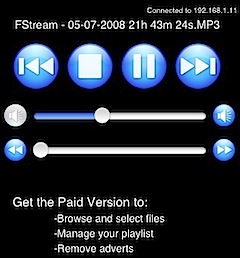
VLC media playerをiPhone/touchからリモート操作できるアプリがリリースされています。
無料版と有料版がありますが、無料版ではファイルのブラウズ機能が無いため、VLC側で再生中のものを操作するという微妙な使い方しかできません・・・。115円の有料版では、VLC Remote単体でプレイリストをブラウズしてファイルを選択することができるようです。
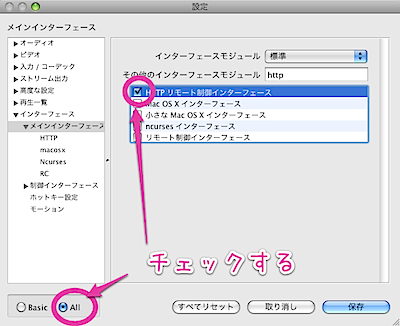
VLCの設定で「All」にチェック。
「HTTP リモート制御...」 をチェックして保存、VLCを再起動。
Win版の場合は、「ツール > 設定 > インターフェース > メインインターフェース」から設定を行う。
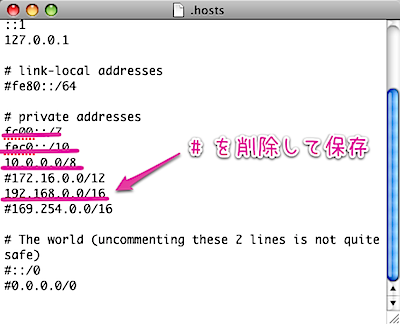
次に、.hostsファイルを開いて編集。
ターミナルで「open -e /Applications/VLC.app/Contents/MacOS/share/http/.hosts」を入力、「private addresses」の部分にある「#」を削除して保存(command+S)。
Winの場合は、「C:\Program Files\VideoLAN\VLC\http\ 」にある.hostsファイルを開いて編集。バージョン0.9.6以降なら、Hobbyist SoftwareにあるVCLConfig.msiでパッチを当てることができる。
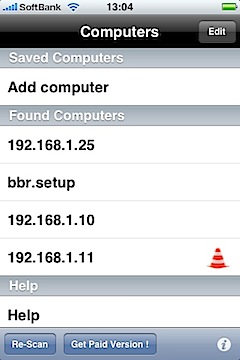
VLC Remoteを起動。
ネットワーク上のPCが自動的にスキャンされる。
設定済みのVLCが起動されていれば、VLCのアイコンが表示される。